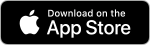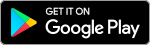每次蘋果發布新的iOS系統版本後,電池耗電量往往是討論度最高的問題,這次iOS17版本也不意外。除了每次更新固定會帶來的影響外,這次iOS 17系統版本更新了多項App,包括原先內建的通訊軟體,因此在不了解iPhone運作方式的情況下,很可能會增加電池的消耗量。這篇Q哥就幫大家整理幾個可能無形中電量消耗增加的原因,同時列出可以有效減少電量消耗的方式,趕快來看看吧!
為什麼更新後iPhone電池耗電比較快?
由於iPhone更新後,系統需要進行資料的整併與重建,因此每當iPhone更新到新的iOS系統版本時,都會經歷一小段時間的高耗電時期,在這段時間中耗電量較高屬於正常現象。這個情形依照使用者iPhone的機型、App與檔案數量、以及原先的系統版本都有所不同,檔案較少的iPhone 可能會持續約兩天,檔案較多的iPhone則可能花費一個星期。
但除了前面提到的正常更新理由外,由於 iPhone更新至新版本的iOS系統後,往往對針對過去的App做出改動,因此在沒有調整設定的情況下,許多App或功能會持續在「不需要」的情況下持續自動運作,電量也因此在無形中被消耗了。
當然,也不能完全排出因為更新所產生的Bug。尤其是在剛更新大版本之後,有些App可能還沒有提出相對應的更新版本,以至於耗電量會突然升高。以下是Q哥蒐集整理的各種可能耗電的App使用情況,建議大家可以根據自己的實際使用需求,來調整App的設定。
※特別注意,每一個環節都或多或少會影響電量的消耗,鮮少會有一個App影響特別大的情形。因此,實際上還是要依照每個使用者的操作習慣,以及每一台iPhone的電池健康度而定。如果覺得電池電量已經不足,電池健康度低於 80%,那也可以來Q哥更換電池唷!
電池健康度查詢
電池健康度是iPhone內建的一個電池指標,通常也會作為二手機價值的判斷依序之一。查詢的方式只要點選「設定」App > 電池 > 電池健康度與充電 > 最大容量,就可以看到該隻 iPhone的電池健康度了。
通常有頻繁使用的 iPhone,在經過兩三年之後,電池降康度都會低於90%,甚至還會來到80%附近。在不打算更換新iPhone的情況下,Q哥會建議電池健康度低於80%就可以更換電池了。再低下去可能一天就要充兩三次手機,應該是很不方便的。更換電池的詳細情形可以參考 Q哥官網的《iPhone更換電池價目表》,或者直接用LINE搜尋ID@qek888加入Q哥官方的好友進行詢問。
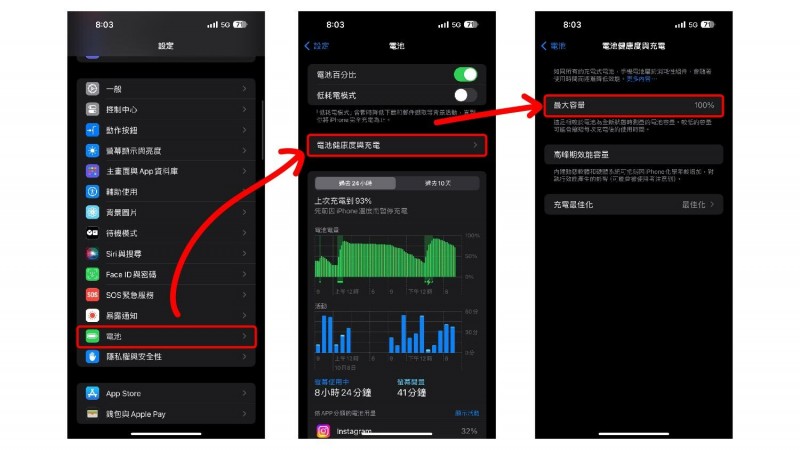
互動小工具
互動小工具是智慧型手機中相當方便且實用的功能,能讓使用者直接在鎖定畫面或是主畫面看到App顯示的內容,像是天氣、時間、照片、或者音樂等等。在iOS 17的更新中,使用者能進一步在桌面直接控制小工具,不用特別點進去App之中,例如要控制家庭裝置,或播放音樂等等,都可以直接在桌面完成。
但這個方便的功能其實相當耗電,由於App要即時顯示最新的內容,因此必須要頻繁地在背景中更新App的狀態,如果是使用行動網路的話,那將會更加地耗電。
雖然互動小工具讓 iPhone更加便利,也更加具有科技感,但相對也會帶來一定程度的電量消耗。Q哥建議大家可以自己衡量平常的使用需求,是否有常駐開啟互動小工具的必要性?以及自己平常是否有頻繁地使用這些 App小工具?
永遠顯示功能
永遠顯示(Always On Display,AOD)功能是蘋果在去年iPhone 14系列推出後,在iPhone 14 Pro與iPhone 14 ProMax兩款高階機型加入的新功能,目前這個功能僅有iPhone 14 Pro、iPhone 14 ProMax、iPhone 15 Pro、以及iPhone 15 ProMax可以使用。這個功能可以讓iPhone在鎖定狀態不會變成全黑的畫面,而是維持在螢幕的最低亮度,定且根據使用者的設定顯示特定的資訊。
在去年永遠顯示功能推出後,就有網友在疑惑「這樣讓螢幕一直亮著不會很耗電嗎?」。為了解答這個疑惑,國內外的多位 Youtuber們紛紛進行實測,最終得到的結果是,「永遠顯示功能並沒有想像中的那麼耗電,但也並非完全不耗電。」
首先,永遠顯示功能雖然讓螢幕常亮,但由於實際使用的是最低亮度的螢幕亮度,再加上螢幕刷新率只會維持最低的1Hz,因此在電量消耗上並不如預期的多。除此之外,在 iOS 16.2版本更新之後,使用者可以設定永遠顯示種態下的 iPhone背景圖片,除了可以維持原有的桌布外,還加入了全黑背景的設定,對於電量的消耗又進一步的降低。
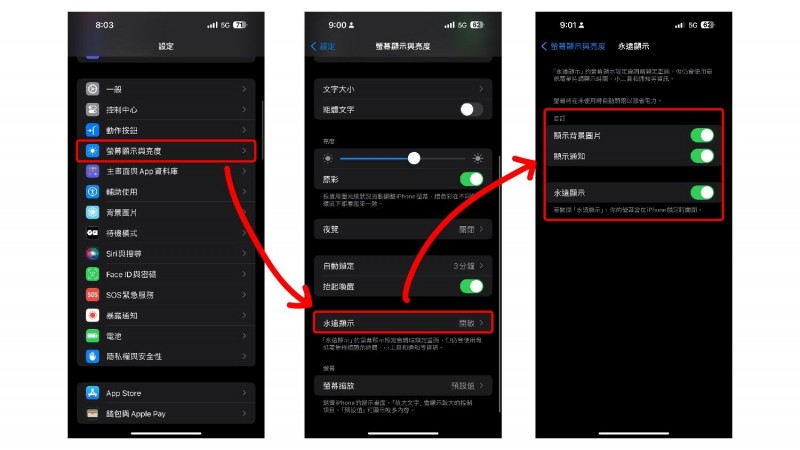
根據國內外網友們的多次測試,在iPhone靜置且無通知的狀態下,啟用永遠顯示功能,平均每小時的耗電量僅比沒有開啟增加不到1%,在設定為全黑畫面(關閉背景圖片)的情況下,更是只有約0.6%的消耗,實際的電量消耗並沒有預期的多。但如果以一整天的累積消耗量來計算,開啟永遠顯示功能大約會讓iPhone 電量電量增加約20%,長期累積起來也是相當可觀。
因此,如果是平常不會長時間將手機擺放在可以看見的附近,那Q哥就建議不用特別開啟這個功能。但由於永遠顯示功能在螢幕感光元件被遮蔽的情況下會自動關閉,因此如果平常習慣將手機放在包包之中,或是會將iPhone覆蓋的使用者,那也是不用特別去關閉這個功能的。不過Q哥也是收到相當多客人的回饋表示,這個功能實在太讓人分心,所以早就關掉了。
動畫效果/動態桌布
iPhone可以設定具有動畫效果的鎖定畫面,甚至還可以讓鎖定畫面呈現使用者所在地區的天氣,並且讓畫面隨著天氣而變動。但這個精緻的功能實際上相當耗電,因此如果使用者本身並不是會時常觀看手機的話,建議不要使用這類型的鎖定畫面。
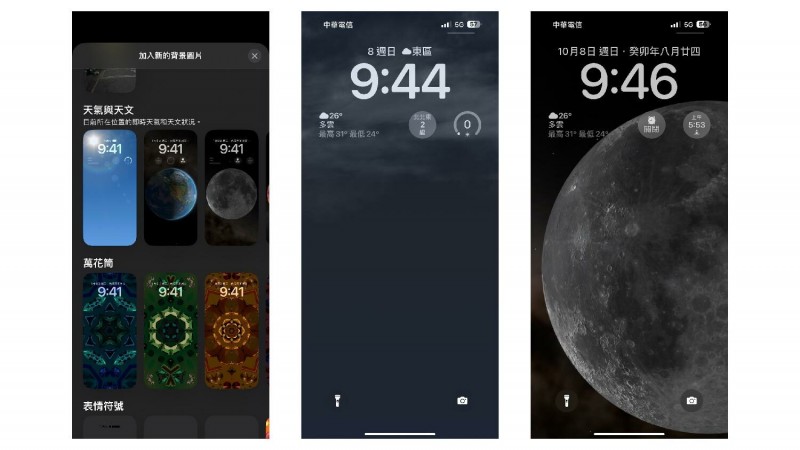
使用 Wi-Fi 而非行動網路
行動網路其實是一個相當耗電的功能,尤其是在網路訊號較差的地方,iPhone為了要連線行動網路會持續搜尋的狀態。因此如果所在的地方網路訊號較差,那 Q哥會建議連接 Wi-Fi而不要使用行動網路,如果在住家或是辦公室,使用訊號較強的 Wi-Fi也會比使用行動網路來的穩定。
減少使用耗電量較高的 App
在「設定」>「電池」當中可以看到過去24小時以及過去10天的iPhone電池使用狀況,同時也可以看到螢幕使用的時間以及每個App的耗電量排名,列表會從耗電量高往低依序呈現。在這個表格鍾,使用者可以知道自己平常使用iPhone時,每一個 App分別的耗電狀況。
以Q哥的iPhone電池電量使用紀錄為例,可以看到排名第一的是 Instagram,占比約 34%。由於Q哥平時會花大量的時間在Instagram上瀏覽各種國內外的最新資訊,同時也會更新內容在 Instagram上,因此使用時數高是相當正常的狀況。
但當我們拿Instagram來跟其他App做比較時可以發現,雖然Instagram因為使用時數高,消耗的電量占比最高。但似乎其他的 App使用的時數也不低,消耗的電量卻遠遠沒有Instagram來的高。這個時候Q哥去查詢國外的討論區,發現已經有網友們在討論「 iOS 17更新後 Instagram 不合理耗電」的情形,因此我們可以藉此知道確實Instagram帶來過高的消耗,可能要減少使用來避免這個情形。
Instagram這個例子正好發生在這次iOS 17的更新,但在日常的使用中,Q哥還是建議大家偶爾關注一下自己的使用習慣,如果是電量消耗比較快的 App,在日常電量不夠的情況下,可能就要盡量避免去做使用了。
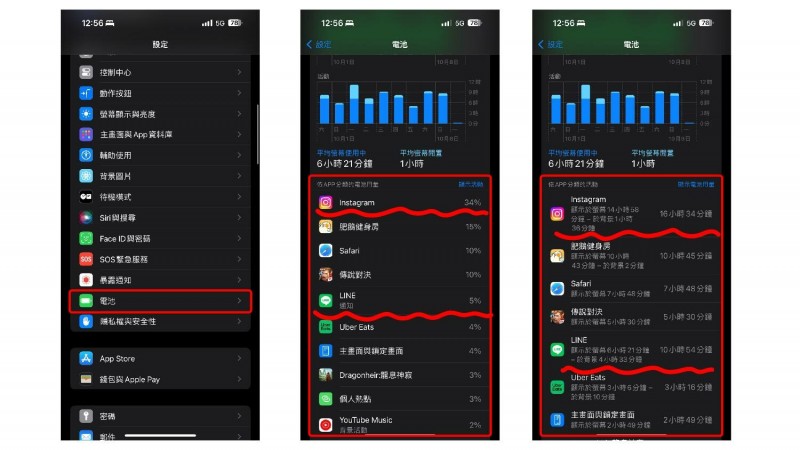
關閉背景 App重新整理
為了能讓訊息不斷地推播給使用者,目前智慧型手機的 App幾乎都有背景自動重新整理的功能,因此使用者才能在第一時間接收到各種訊息,像是在沒有使用 LINE的情況下,也可以接收到 LINE的通知就是很好的例子。
但這樣的功能雖然方便,卻也相當耗電,尤其是在安裝相當多 App的情況下,iPhone手機的電量不知不覺就被消耗了。為了改善這種情況,Q哥建議大家平時記得要移除鮮少使用的App,同時也要記得在iOS版本更新後,到設定中去更改 App的背景重新整理。
操作方式如下:
打開「設定」App,直接往下滑到最下面各種 App的欄位,一一點選自己不常使用的,或者認為不需要在背景持續運行,即時更新的App,點選關閉背景 App重新整理。像 Q哥雖然平常會使用YoutubeMusic聽音樂,但在不使用的情況下並不需要 App持續自動更新,因此就會把這個 App的背景重新整理關閉。
專注模式
專注模式是一個有效減少電力消耗的模式,使用者可以在「設定」中自行選擇專注模式的通知情形,包含禁聲或僅開放哪些 App或是使用者,以及針對部分的重要通知作開啟等等。並且隨著 iPhone的更新,現在專注模式更佳的智慧,會根據使用者的操作行為,以及當下所在的位置自動變化。
舉例來說,Q哥剛進到公司,iPhone就會自動開啟工作專注模式,此時除了電話等通訊軟體會有通知聲響外,其他的通知都會被禁音。如果Q哥想要打電動,那則會開啟遊戲專注模式,除了無法禁音的國家級警報外,其餘全部的通知都將會禁音,這樣就可以專心地享受遊戲。
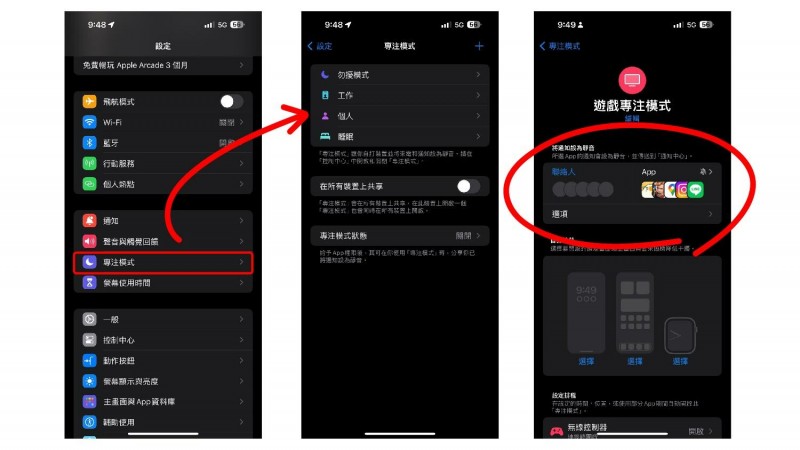
省電模式
省電模式是更好有效的省電選擇,開啟省電模式後,許多 App的設定都會有所變動,除了會減少 App在背景自動更新外,iPhone會更快地自動鎖定,Pro 系列也無法使用 Promotion功能,畫面的更新率會自動鎖定在 60Hz的上限,一些特效也會全部禁用。
不過由於省電模式帶來的影響相當大,因此非必要Q哥其實不太喜歡開啟省電模式。但如果人在外面,沒有辦法即時充電,而iPhone的電量可能不太夠撐到可以充電,那還是建議開啟省電模式比較保險。
飛航模式
除了專注模式和省電模式之外,飛航模式是最直接的省電方式。由於在飛航模式狀態下,iPhone會關閉所有無線的功能,因此絕大多數的 App都將會暫停使用。但如果有特別再開啟 Wi-Fi或是藍牙的話,那在飛航模式下仍然可以連接到網路。
不過對於一般使用者來說,在 iPhone已經快要沒電的情況下,可以選擇省電模式或是再加開飛航模式,能有效地減少電量的消耗。
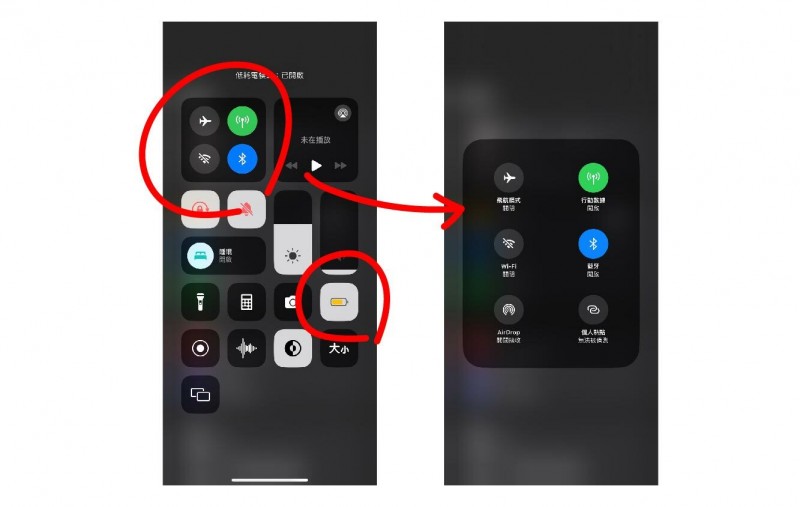
更新至最新系統版本
雖然iOS 17經過了三個月的開發者測試與公開測試,但在iPhone 15與iPhone 15 Pro系列產品剛發表的時候,仍然傳出耗電量較高,且會發燙的情形。蘋果後續也表示iOS 17確實可能會導致 iPhone發燙,因此緊急推出iOS 17.0.3來改善這個狀況。
建議手機更新到新系統版本後,如果遇到耗電量較高的情形,且蘋果有釋出新的更新版本,那還是要盡快更新。現在已知的是 Instagram 和Uber等 App會造成耗電量較高的情形,就猶如上方Q哥的使用經驗,Instagram的耗電量明顯高於其他 App。接下來只能靜待蘋果或其他App的開發人員來解決這些問題,如果有最新的軟體消息,Q哥會第一時間整理給大家。
本文經授權轉載自Q哥3C(原標題:iOS17耗電增加? iPhone 怎麼用可以更省電? 省電訣竅公開)
責任編輯/陳奕劭